怎么用Max制作楼梯模型图文教程
1、打开3dmax,新建一个矩形。

2、选择阵列工具,弹出对话框。
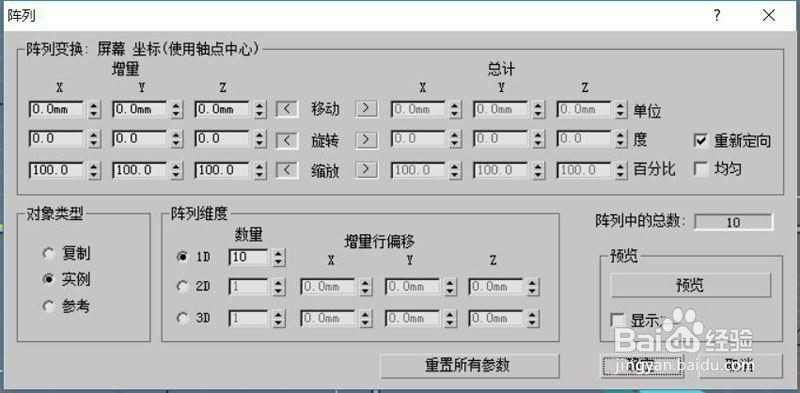
3、在增量里y轴填矩形的高度,x轴填矩形的宽度,对象类型选择实例数量填12在点击确定。


4、创建圆柱体。
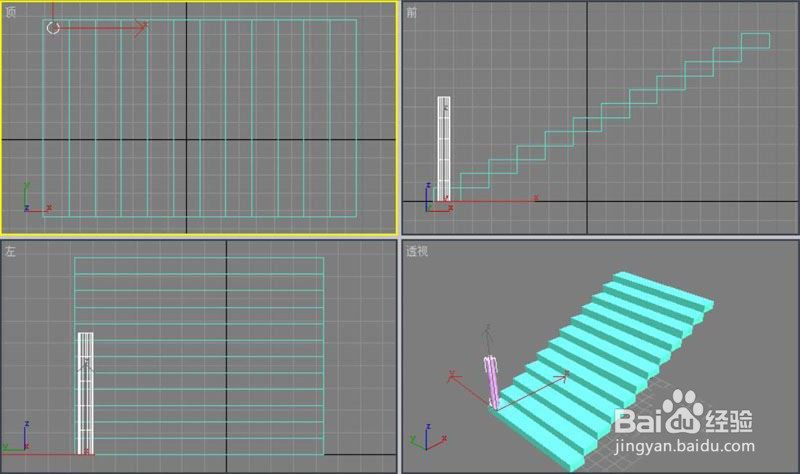
5、选择阵列工具,确定。

6、圆柱体隔一个删除一个。

7、创建一条直线。

8、选择修改器-面片/样条线编辑-可渲染样条线编辑。
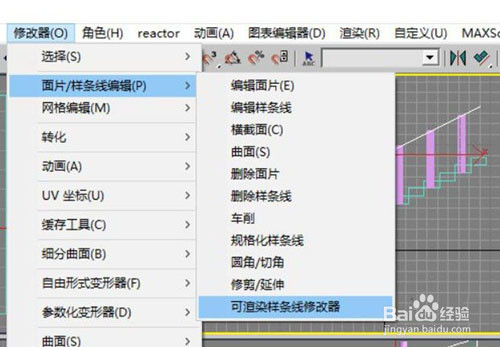
9、提高厚度。

10、对齐圆柱体。

11、选择所有的圆柱体按shift键移动复制一份。

12、效果如图。
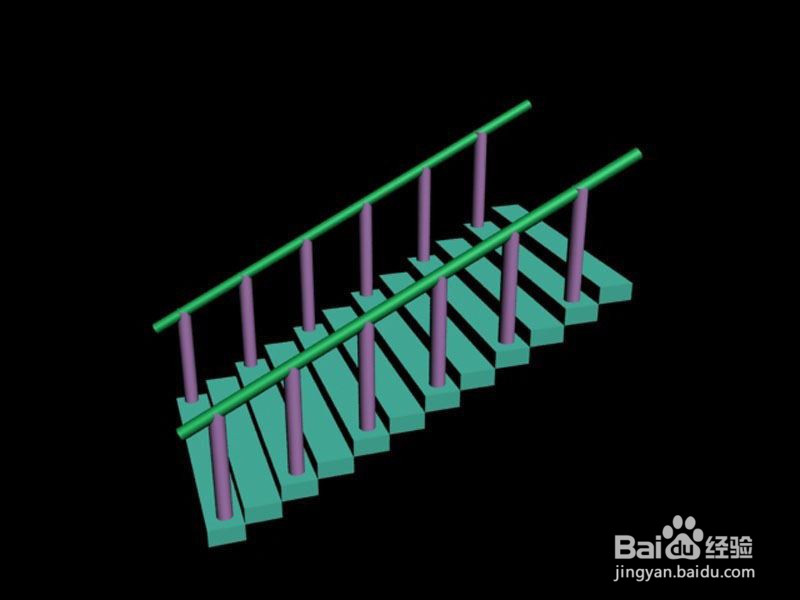
声明:本网站引用、摘录或转载内容仅供网站访问者交流或参考,不代表本站立场,如存在版权或非法内容,请联系站长删除,联系邮箱:site.kefu@qq.com。
阅读量:162
阅读量:150
阅读量:189
阅读量:29
阅读量:28